win10底部任务栏无响应的两种解决方法
时间:2021-03-16作者:mei
win10电脑底部的任务栏非常重要,很多重要程序都在任务栏上,比如开始菜单、快速启动栏、应用程序区和托盘区等等。有时候用鼠标点击win10系统底部任务栏怎么都没有任何反应了,不管点击任务栏上的什么项目都无法点开,真让人着急,有什么办法解决?针对此疑问,小编和大家说两种解决win10底部任务栏无响应的方法。
具体方法如下:
方法一:
1、右键【底部任务栏】,点击【任务管理器】。
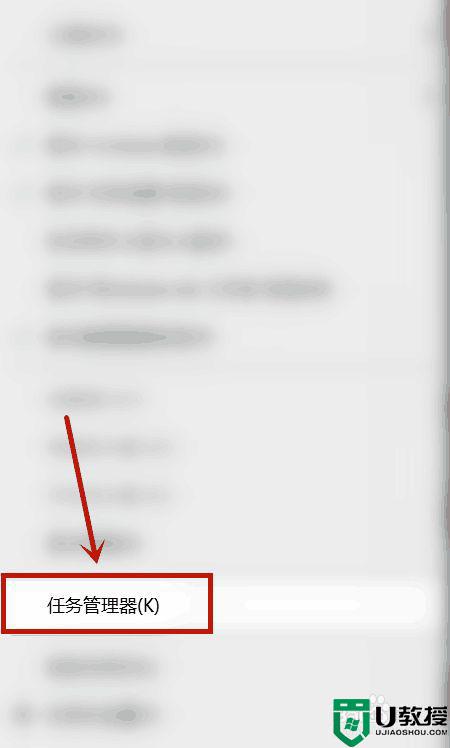
2、点击【Windows资源管理器】。
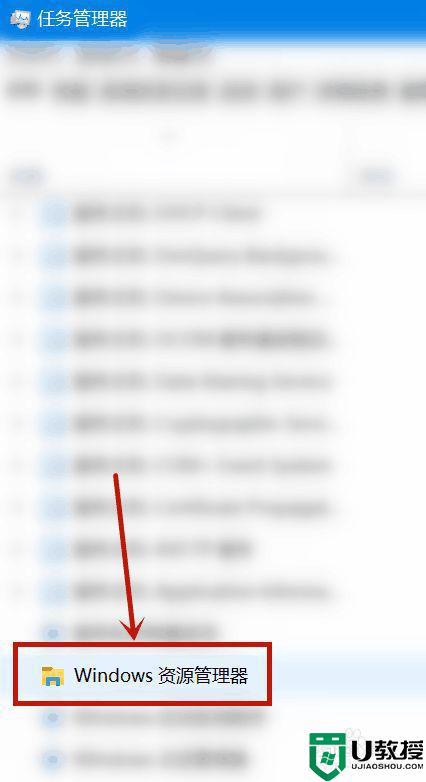
3、点击【重新启动】。
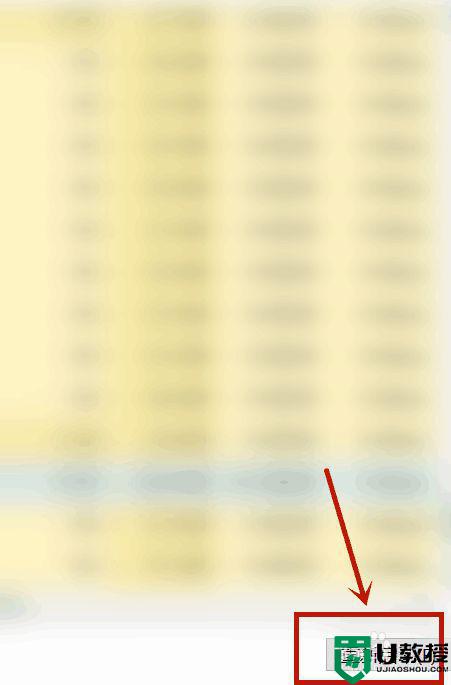
方法二:
1、点击键盘上的【Win+R】,调出运行窗口。

2、在运行窗口中输入【powershell】,点击【确定】。
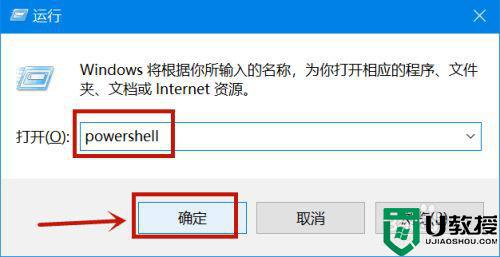
win10电脑任务栏一直都是在底部的,如果再次出现无响应的故障,赶快参考本文方法步骤修复。

